Windows 7操作系统中的“计算机管理”是一个集成了多种系统管理工具的应用程序,它包括磁盘管理、设备管理器、服务、事件查看器等,用户可以通过它来执行各种系统维护和管理任务,有时候可能会遇到无法打开“计算机管理”的问题,这通常是由于权限设置不当、系统文件损坏或注册表错误等原因造成的,下面将详细介绍解决这一问题的方法。
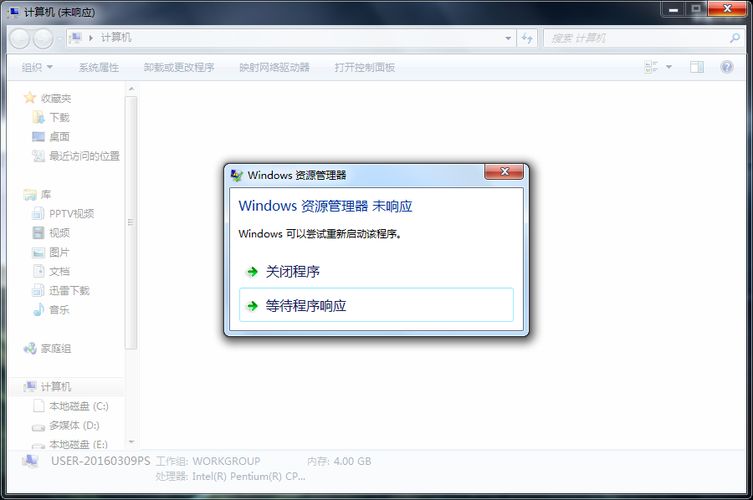
检查用户账户控制设置
1、问题描述:如果用户账户控制(UAC)设置过高,可能会导致无法打开“计算机管理”。
2、解决方法:点击“开始”按钮,进入“控制面板”,选择“用户账户”,然后点击“更改用户账户控制设置”,将其调整到适当的级别。
使用管理员权限运行
1、问题描述:没有足够的权限可能导致无法打开“计算机管理”。
2、解决方法:右键点击“计算机”图标,选择“管理”,然后在弹出的对话框中点击“是”以管理员身份运行。
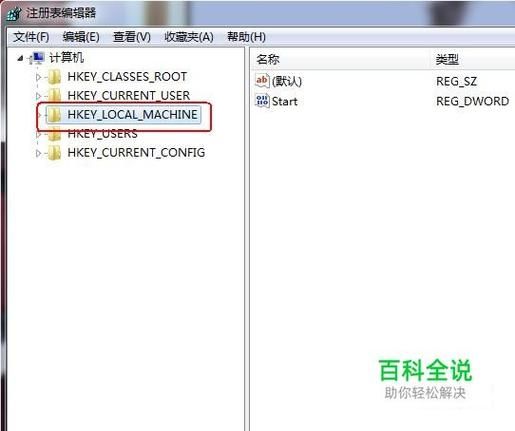
检查系统文件完整性
1、问题描述:系统文件损坏可能会导致“计算机管理”无法打开。
2、解决方法:打开命令提示符(以管理员身份),输入sfc /scannow并回车,系统会自动扫描并修复损坏的系统文件。
重置本地安全策略
1、问题描述:错误的安全策略设置可能会阻止“计算机管理”的运行。
2、解决方法:在命令提示符(管理员)中输入secedit /configure /cfg %windir%\inf\defltbase.inf /db secedit.sdb,这将重置安全策略到默认设置。
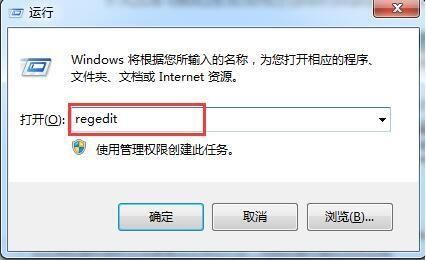
清理启动项和服务
1、问题描述:某些不必要的启动项或服务可能会影响“计算机管理”的正常运行。
2、解决方法:使用msconfig命令打开系统配置实用程序,检查启动项和服务,禁用不必要的项目。
编辑注册表
1、问题描述:注册表错误可能会导致“计算机管理”无法打开。
2、解决方法:备份注册表后,通过注册表编辑器(regedit)检查相关键值是否正确。
检查组策略设置
1、问题描述:组策略中的设置可能会限制“计算机管理”的使用。
2、解决方法:通过gpedit.msc打开组策略编辑器,检查是否有相关的限制设置。
更新或修复系统
1、问题描述:系统更新或修复可能解决“计算机管理”无法打开的问题。
2、解决方法:通过Windows Update检查并安装所有可用的更新,或者使用系统还原点恢复到之前的状态。
重新安装或修复系统
1、问题描述:如果以上方法都无法解决问题,可能需要重新安装或修复系统。
2、解决方法:使用系统安装盘进行修复安装或完全重新安装操作系统。
联系技术支持
1、问题描述:如果自己无法解决问题,可以寻求专业帮助。
2、解决方法:联系微软官方技术支持或专业的IT服务提供商。
当Win7计算机管理打不开时,可以尝试上述方法逐一排查和解决问题,在进行任何操作之前,建议先备份重要数据,以防万一,如果不熟悉某些操作,最好寻求专业人士的帮助。


